Por que o WhatsApp não me avisa quando recebo novas mensagens? Não recebo nenhum prompt mostrando que há uma nova mensagem até que eu abra o aplicativo. Verifiquei se o recurso de notificações do WhatsApp está ativado. Qualquer ajuda?
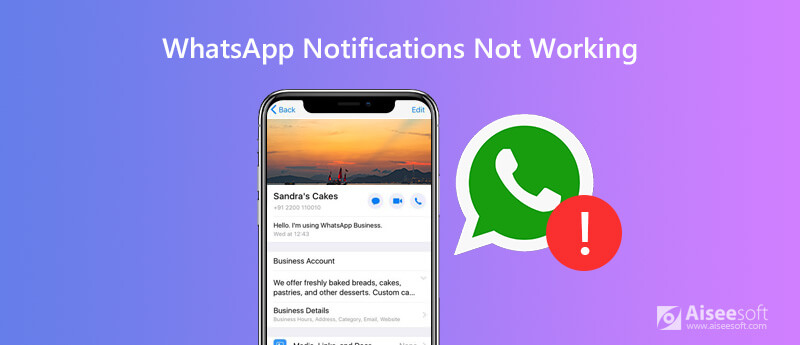
Quando você receber uma nova mensagem do WhatsApp, aparecerá um ponto vermelho no ícone do aplicativo para avisar que você deve verificar. É muito chato você não receber nenhuma notificação do WhatsApp. Devido ao problema de não funcionamento das notificações do WhatsApp, você não pode responder a mensagens de outras pessoas a tempo. Certamente você não quer abrir o WhatsApp de vez em quando para verificar se há novas mensagens. Então como corrigir as notificações do WhatsApp não funcionando no seu iPhone?
Por diferentes razões, você receberá o Notificações do WhatsApp não funcionam no seu iPhone ou iPad. Por exemplo, a conexão instável com a Internet, restrições de dados, caches de aplicativos, vários problemas de firmware e muitos outros fatores podem facilmente fazer com que o WhatsApp não forneça nenhuma notificação. Aqui neste post, apresentaremos 5 soluções simples para corrigir essas notificações do WhatsApp que não funcionam no iOS 18/17/16/15/14/13.

Downloads
100% seguro. Sem anúncios.
100% seguro. Sem anúncios.
Você receberá um aviso e uma notificação para mostrar que recebeu uma nova mensagem do WhatsApp, em condições normais. Enquanto muitos usuários do iOS reclamaram de todos os tipos de notificações do WhatsApp que não funcionam.
Em alguns casos, o WhatsApp simplesmente não dá nenhuma notificação. Ou eles fornecem notificações sem sons, o tom de notificação do WhatsApp não funciona ou as notificações do WhatsApp continuam aparecendo. A partir desta parte, mostraremos como se livrar desse problema. Reiniciar é sempre a primeira escolha para lidar com vários problemas. Então, aqui começamos do jeito de reiniciar.
Você também pode desligar o iPhone no aplicativo Configurações. Vá para o aplicativo "Configurações" e toque em "Geral" > "Desligar" para desligar o dispositivo iOS.
Mais modelos de reiniciando um iPhone, Você pode checar aqui.
A atualização do iOS é outra solução simples e eficaz para corrigir vários problemas, incluindo notificações do WhatsApp que não funcionam. Porque o novo iOS sempre corrigirá muitos bugs na versão antiga. Assim, você pode corrigir facilmente muitos problemas atualizando o iOS.
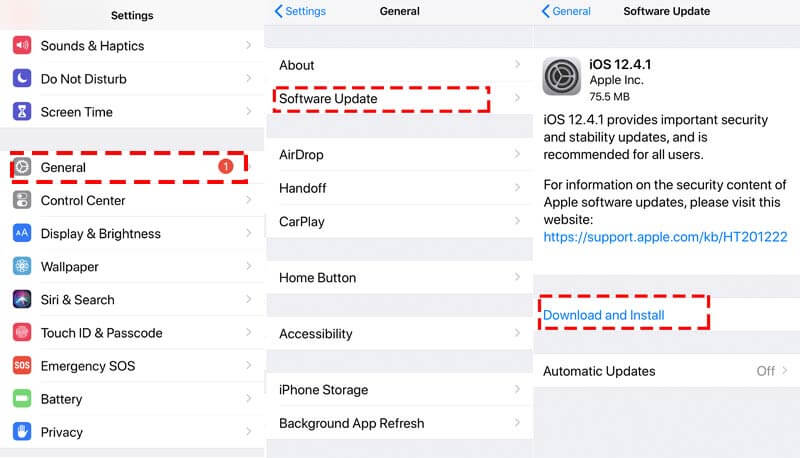
Às vezes, quando há algo errado com um aplicativo, você pode tentar reinstalá-lo para resolver o problema. Então, quando o seu WhatsApp não der notificações ou o tom de notificação não funcionar, você pode desinstalá-lo e reinstalá-lo para verificar se o problema foi corrigido.
Em muitos casos, as notificações do WhatsApp não notificam o problema causado pela conexão de rede ruim. Portanto, você pode optar por redefinir as configurações de rede do seu iPhone para tentar corrigir o problema.
Com os métodos acima, você tem uma grande chance de corrigir as notificações do WhatsApp (tom/som) que não funcionam. Embora, se o problema persistir, é hora de pedir ajuda profissional. Aqui, recomendamos fortemente o poderoso software de correção de problemas do iPhone, Recuperação do Sistema iOS para você resolver o problema.
100% seguro. Sem anúncios.
100% seguro. Sem anúncios.
Ao entrar na primeira interface, escolha o recurso "iOS System Recovery". Para ajudar seu computador a reconhecer rapidamente o dispositivo iOS, você precisa tocar em "Confiar neste computador" na tela do seu iPhone. Em seguida, o iOS System Recovery detectará o iPhone automaticamente.
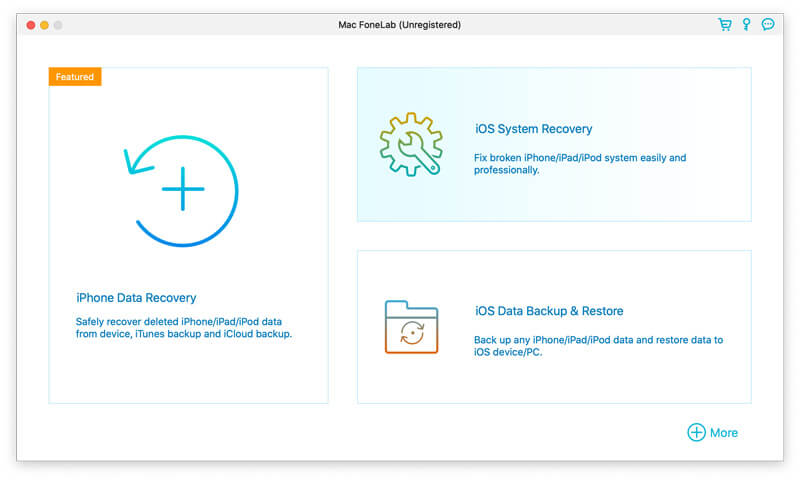
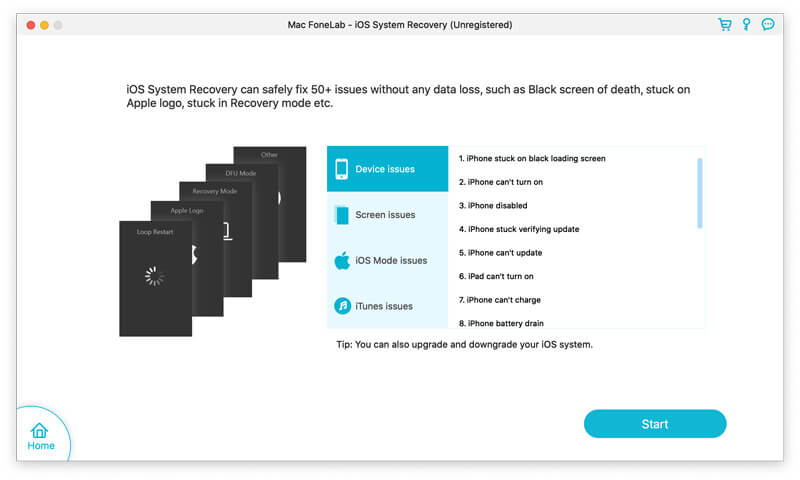
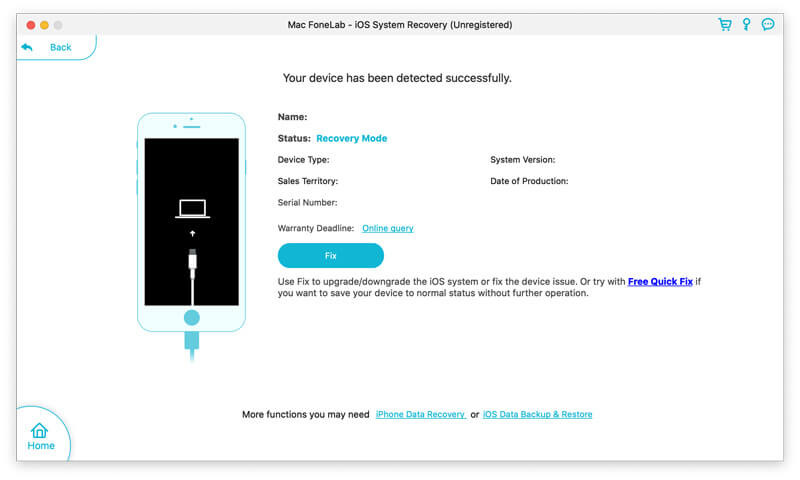
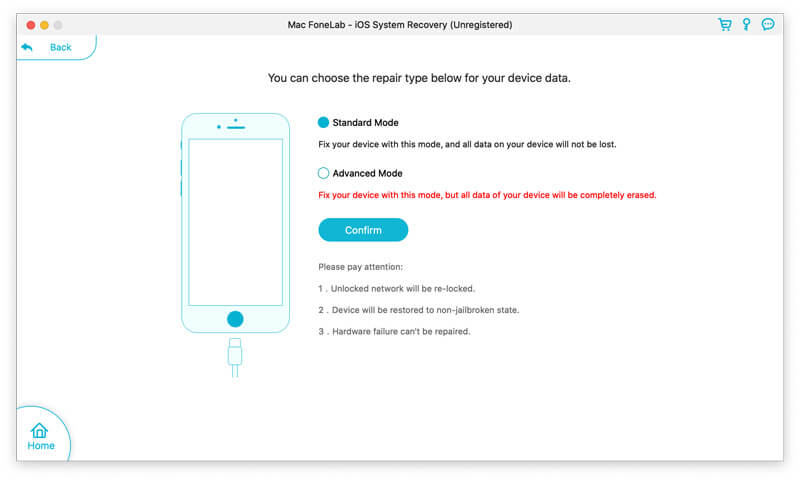
Observação: Se a situação anormal do seu iPhone não for detectada por este software, você colocará seu iPhone em Modo de recuperação ou modo DFU para fixação manual. Você pode seguir as instruções para fazer isso com facilidade.
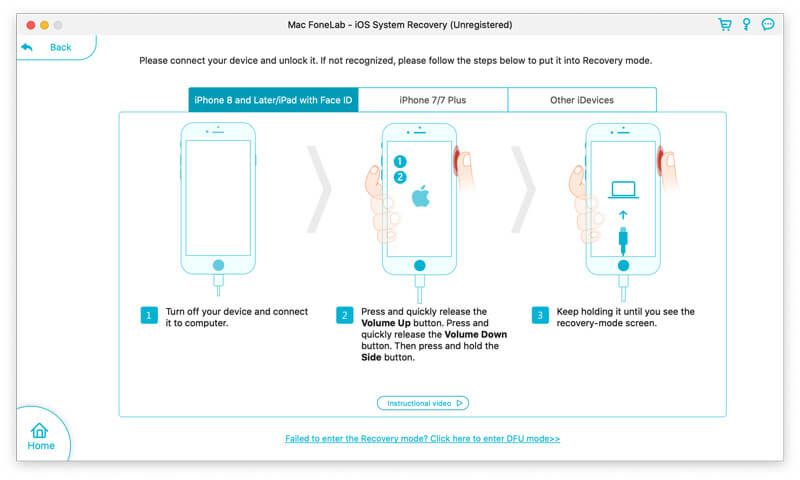
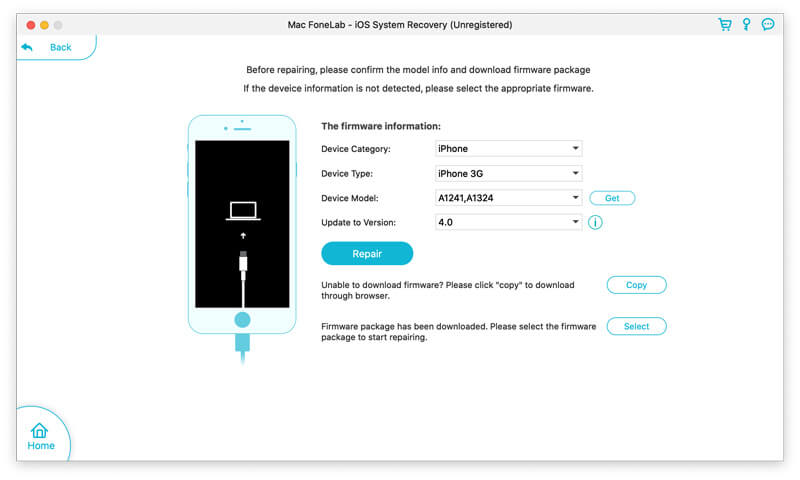
Quando o processo de correção estiver concluído, seu iPhone será reinicializado e voltará à condição normal. Você pode testar se o WhatsApp pode notificar corretamente. Aprender como consertar o WhatsApp não funciona.
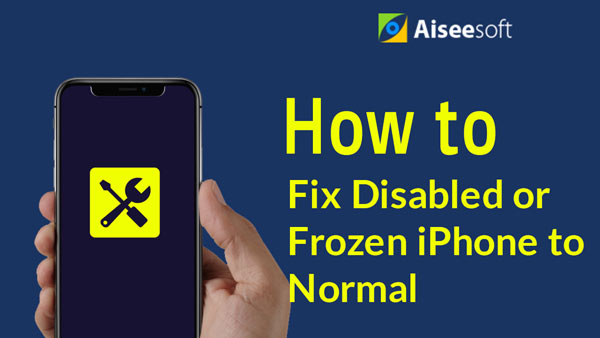

Depois de ler esta postagem, você pode obter 5 maneiras simples de corrigir o Notificações do WhatsApp não funcionam no iPhone e no iPad. Quer o WhatsApp não forneça nenhuma notificação ou apenas o tom de notificação não funcione, você pode contar com esses métodos para resolver o problema. Não hesite em nos contatar se ainda tiver alguma dúvida.

Corrija seu sistema iOS ao normal em vários problemas, como ficar preso no modo DFU, modo de recuperação, modo de fone de ouvido, logotipo da Apple etc.
100% seguro. Sem anúncios.
100% seguro. Sem anúncios.
Parabéns!
Você se inscreveu com sucesso em nossa newsletter. O exclusivo 40% de desconto para assinantes é AISEFOKS . Agora você pode copiá-lo e usá-lo para aproveitar mais benefícios!
Copiado com sucesso!